- Photoshop Kullanıcı Kılavuzu
- Photoshop’a Giriş
- Photoshop ve diğer Adobe ürün ile hizmetleri
- Mobilde Photoshop (Çin ana karasında kullanılamamaktadır)
- iPad'de Photoshop (Çin anakarasında kullanılamamaktadır)
- iPad’de Photoshop | Sık sorulan sorular
- Çalışma alanını tanıyın
- Sistem gereksinimleri | iPad’de Photoshop
- Belgeleri oluşturma, açma ve dışa aktarma
- Fotoğrafları ekleme
- Katmanlarla çalışma
- Fırçalarla çizme ve boyama
- Seçim yapma ve maske ekleme
- Bileşimlerinizi rötuşlama
- Ayarlama katmanlarıyla çalışma
- Eğriler ile kompozisyonlarınızın tonalitesini ayarlama
- Dönüştürme işlemleri uygulama
- Kompozisyonlarınızı kırpma ve döndürme
- Tuvali döndürme, kaydırma, yakınlaştırma ve sıfırlama
- Yazı katmanlarıyla çalışma
- Photoshop ve Lightroom ile çalışma
- iPad’deki Photoshop’ta eksik yazı tiplerini görme
- iPad’de Photoshop’ta Japonca Metin
- Uygulama ayarlarını yönetme
- Dokunmatik kısayollar ve dokunma hareketleri
- Klavye kısayolları
- Görüntü boyutunuzu düzenleme
- iPad’de Photoshop’ta yaratıcı çalışmalar yaparken canlı yayın yapma
- Düzeltme Fırçası ile kusurları düzeltme
- Capture'da fırçalar oluşturma ve bunları iPad'de Photoshop'ta kullanma
- Camera Raw dosyaları ile çalışma
- Akıllı Nesneler oluşturma ve onlarla çalışma
- Soldurma ve Yakma ile görüntülerinizdeki pozlamayı ayarlama
- iPad'de Photoshop'ta otomatik ayarlama komutları
- iPad'de Photoshop ile görüntülerinizdeki alanları bulaştırma
- Sünger aracını kullanarak görüntülerinizi doygunlaştırma veya görüntülerinizin doygunluğunu azaltma
- iPad için içeriğe uygun dolgu
- Web üzerinde Photoshop (Çin anakarasında kullanılamamaktadır)
- Photoshop (beta) (Çin ana karasında kullanılamamaktadır)
- Üretken yapay zeka (Çin ana karasında kullanılamamaktadır)
- Photoshop'ta üretken yapay zeka hakkında sık sorulan sorular
- Masaüstünde Photoshop'ta Üretken Dolgu
- Açıklayıcı metin istemleriyle Görüntü Oluşturma
- Masaüstünde Photoshop'ta Üretken Genişletme
- Arka planı Oluştur ile değiştirme
- Benzerini Oluştur ile yeni çeşitlemeler elde etme
- Üretken kontrol için yapay zeka modeli seçme
- iPad'de Photoshop'ta Üretken Dolgu
- iPad'de Photoshop'ta Üretken Genişletme
- Web üzerinde Photoshop'ta üretken yapay zeka özellikleri
- İçerik özgünlüğü (Çin ana karasında kullanılamamaktadır)
- Bulut belgeleri (Çin anakarasında kullanılamamaktadır)
- Photoshop bulut belgeleri | Sık sorulan sorular
- Photoshop bulut belgeleri | İş akışı soruları
- Photoshop'ta bulut belgelerini yönetme ve bunlarla çalışma
- Photoshop için bulut depolama alanını yükseltme
- Bir bulut belgesi oluşturulamıyor veya kaydedilemiyor
- Photoshop cloud belge hatalarını çözme
- Bulut belgesi eşitleme günlükleri toplama
- Başkalarını bulut belgelerinizi düzenlemeye davet etme
- Belgeleri inceleme için paylaşma
- Çalışma Alanı
- Çalışma alanıyla ilgili temel bilgiler
- Tercihler
- Photoshop'un Keşfet Paneli ile daha hızlı öğrenme
- Belge oluşturma
- Dosyaları yerleştirme
- Varsayılan klavye kısayolları
- Klavye kısayollarını özelleştirme
- Araç galerileri
- Performans tercihleri
- Bağlamsal Görev Çubuğu
- Araçları kullanma
- Hazır ayarlar
- Izgara ve kılavuzlar
- Dokunma hareketleri
- Photoshop'u Touch Bar ile kullanma
- Dokunmatik özellikler ve özelleştirilebilir çalışma alanları
- Teknoloji önizlemeleri
- Meta veriler ve notlar
- Photoshop görüntülerini diğer uygulamalara yerleştirme
- Cetveller
- Yazdırılmayan Ek Seçenekleri gösterme ya da gizleme
- Görüntünün sütunlarını belirleme
- Geri alma ve geçmiş
- Paneller ve menüler
- Öğeleri yaslayarak konumlandırma
- Cetvel aracıyla konumlandırma
- Projeleri organize etme, paylaşma ve iş birliği yapma
- Adobe Firefly oluşturmalarını iyileştir
- Görüntü ve renk temel bilgileri
- Görüntüleri yeniden boyutlandırma
- Raster ve vektör görüntüleriyle çalışma
- Görüntü boyutu ve çözünürlüğü
- Kameralardan ve tarayıcılardan görüntüleri alma
- Görüntüleri oluşturma, açma ve içe aktarma
- Görüntüleri gösterme
- Geçersiz JPEG Marker hatası | Görüntü açma
- Birden fazla görüntüyü görüntüleme
- Renk seçicileri ve renk örneklerini özelleştirme
- Yüksek dinamik aralık görüntüleri
- Görüntünüzdeki renkleri eşleştirme
- Renk modları arasında dönüştürme
- Renk modları
- Bir görüntünün bölümlerini silme
- Karıştırma modları
- Renkleri seçme
- İndekslenmiş renk tablolarını özelleştirme
- Görüntü bilgileri
- Deformasyon filtreleri kullanılamıyor
- Renk hakkında
- Kanalların kullanımıyla renkli ve tek renk ayarlamaları
- Renk ve Renk Örnekleri panellerinde renkleri seçme
- Örnekleme
- Renk modu veya Görüntü modu
- Renk tonu
- Bir eyleme koşullu mod değişikliği ekleme
- HTML, CSS ve SVG’den renk örnekleri ekleme
- Bit derinliği ve tercihleri
- Katmanlar
- Katman temelleri
- Geri alınabilir düzenleme
- Katmanları ve grupları oluşturma ve yönetme
- Katmanları seçme, gruplama ve bağlama
- Karelere görüntü yerleştirme
- Katman opaklığı ve karıştırma
- Katmanları maskeleme
- Akıllı Filtre Uygulama
- Katman kompozisyonları
- Katmanları taşıma, yığınlama ve kilitleme
- Katmanları vektör maskeleri ile maskeleme
- Katmanları ve grupları yönetme
- Katman efektleri ve stiller
- Katman maskelerini düzenleme
- Varlıkları ayıklama
- Kırpma maskeleri ile katmanları ortaya çıkarma
- Katmanlardan görüntü varlıkları oluşturma
- Akıllı Nesnelerle Çalışma
- Karıştırma modları
- Çok sayıda görüntüyü grup portresinde birleştirme
- Katmanları Otomatik Karıştır ile görüntüleri birleştirme
- Katmanları hizalama ve dağıtma
- Katmanlardan CSS kopyalama
- Katman veya katman maskesi sınırından seçim yükleme
- Diğer katmanlardaki içeriği göstermek için altını gizleme
- Seçimler
- Seçimleri kullanmaya başlama
- Bileşiğinizde seçimler yapma
- Seç ve Maskele çalışma alanı
- Seçim çerçevesi araçlarını kullanarak seçme
- Kement araçlarıyla seçim yapma
- Piksel seçimlerini ayarlama
- Seçili pikselleri taşıma, kopyalama ve silme
- Geçici hızlı maske oluşturma
- Bir görüntüde renk aralığı seçme
- Yollar ve seçim kenarlıkları arasında dönüştürme
- Temel kanal bilgileri
- Seçimleri ve alfa kanalı maskelerini kaydetme
- Odaktaki görüntü alanlarını seçme
- Kanalları çoğaltma, bölme ve birleştirme
- Kanal hesaplamaları
- Seçimleri kullanmaya başlama
- Görüntü ayarlamaları
- Nesne renklerini değiştirme
- Perspektif çarpıtma
- Kamera sarsıntısından kaynaklanan bulanıklığı azaltma
- Düzeltme fırçası örnekleri
- Renk arama tablolarını dışa aktarma
- Görüntü keskinliğini ve bulanıklığını ayarlama
- Renk ayarlamalarını anlama
- Parlaklık/Kontrast ayarlaması uygulama
- Gölge ve açık ton ayrıntısını ayarlama
- Düzeyler ayarı
- Ton ve doygunluğu ayarlama
- Canlılığı ayarlama
- Görüntünün alanlarındaki renk doygunluğunu ayarlama
- Hızlı ton ayarlamaları yapma
- Görüntülere özel renk efektleri uygulama
- Renk dengesi ayarlamaları ile görüntünüzü geliştirme
- Yüksek dinamik aralık görüntüleri
- Histogramları ve piksel değerlerini görüntüleme
- Görüntünüzdeki renkleri eşleştirme
- Fotoğrafları kırpma ve düzleştirme
- Renkli görüntüyü siyah beyaza dönüştürme
- Ayarlama ve dolgu katmanları
- Eğriler ayarı
- Karıştırma modları
- Görüntüleri baskı hedefine yönlendirme
- Düzeyler ve Eğriler damlalıkları ile rengi ve tonu ayarlama
- HDR pozlama ve tonlama ayarlama
- Görüntü alanlarını soldurma veya yakma
- Seçmeli renk ayarlamaları yapma
- Görüntü onarma ve düzeltme
- Görüntü geliştirme ve dönüştürme
- Görüntülerinizde gökyüzünü değiştirme
- Nesneleri dönüştürme
- Kırpmayı, döndürmeyi ve tuval boyutunu ayarlama
- Fotoğrafları kırpma ve düzleştirme
- Panoramik görüntüler oluşturma ve düzenleme
- Görüntüleri, şekilleri ve yolları çarpıtma
- Ufuk Noktası
- İçeriğe duyarlı ölçekleme
- Görüntüleri, şekilleri ve yolları dönüştürme
- Çizim ve boyama
- Simetrik desenler boyama
- Dikdörtgenler çizme ve kontur seçeneklerini değiştirme
- Çizim yapma hakkında
- Şekil çizme ve düzenleme
- Yıldız veya başka bir sivri şekil oluşturun
- Boyama araçları
- Fırça oluşturma ve değiştirme
- Karıştırma modları
- Yollara renk ekleme
- Yolları düzenleme
- Karıştırıcı Fırça ile Boyama
- Fırça hazır ayarları
- Degradeler
- Degrade enterpolasyonu
- Seçimleri, katmanları ve yolları doldurma ve bunlara kontur verme
- Kalem araçlarıyla çizim yapma
- Desen oluşturma
- Desen Oluşturucu’yu kullanarak desen üretme
- Yolları yönetme
- Desen kitaplıklarını ve hazır ayarlarını yönetme
- Grafik tableti ile çizim veya boyama yapma
- Dokulu fırça oluşturma
- Fırçalara dinamik öğeler ekleme
- Degrade
- Resim Geçmişe Dönme Fırçası ile stil uygulanmış konturlar boyama
- Desenle boyama
- Birden çok aygıtta hazır ayarları senkronize etme
- Hazır ayarları, eylemleri ve ayarları geçirme
- Metin
- Filtreler ve efektler
- Kaydetme ve dışa aktarma
- Photoshop’ta dosyalarınızı kaydetme
- Photoshop'ta dosyalarınızı dışa aktarma
- Desteklenen dosya formatları
- Dosyaları grafik formatlarında kaydetme
- Tasarımları Photoshop ve Illustrator arasında taşıma
- Video ve animasyonları kaydetme ve dışa aktarma
- PDF dosyalarını kaydetme
- Digimarc telif hakkı koruması
- Photoshop’ta dosyalarınızı kaydetme
- Renk Yönetimi
- Web, ekran ve uygulama tasarımı
- Video ve animasyon
- Photoshop’ta video düzenleme
- Video ve animasyon katmanlarını düzenleme
- Video ve animasyona genel bakış
- Video ve animasyonları önizleme
- Video katmanlarında kareleri boyama
- Video dosyalarını ve görüntü sıralarını içe aktarma
- Kare animasyonları oluşturma
- Creative Cloud 3B Animasyonu (Önizleme)
- Zaman çizelgesi animasyonları oluşturma
- Video görüntüleri oluşturma
- Yazdırma
- Otomasyon
- Eylem oluşturma
- Veriye dayalı grafikler oluşturma
- Komut Dosyası Oluşturma
- Dosyaları toplu işleme
- Eylemleri yürütme ve yönetme
- Koşullu eylemler ekleme
- Eylemler ve Eylemler paneli hakkında
- Eylemlerde araçları kaydetme
- Bir eyleme koşullu mod değişikliği ekleme
- Eklentiler ve komut dosyaları için Photoshop Kullanıcı Arabirimi araç kiti
- Sorun Giderme
- Düzeltilen sorunlar
- Bilinen sorunlar
- Photoshop performansını optimize etme
- Temel sorun giderme
- Çökme veya donma sorunlarını giderme
- Program hatalarını giderme
- Çalışma diski dolu hatalarını giderme
- GPU ve grafik sürücüsü sorunlarını giderme
- Eksik araçları bulma
- Photoshop 3B | Kullanımdan kaldırılan özelliklerle ilgili sık sorulan sorular
Projenizi düzenli tutmak için Photoshop belgesindeki katmanları, katman gruplarını ve katman efektlerini nasıl yöneteceğinizi öğrenin.
Bir görüntüye katman veya katman grupları eklediğinizde içeriğini temsil eden adlar vermek yardımcı olabilir. Açıklayıcı adlar katmanların Katman panelinde daha kolay belirlenmelerini sağlar.
- Katmanlar panelinde katman adını veya grup adını çift tıklayın ve yeni bir ad girin. Enter (Windows) veya Return (macOS) tuşuna basın.
- Katmanı/grubu seçin ve ardından şu adımları uygulayın:
- Katman > Katmanı Yeniden Adlandır veya Katman > Grubu Yeniden Adlandır seçeneğini belirleyin.
- Katmanlar panelinde katman/grup için yeni bir ad girin.
- Enter (Windows) veya Return (macOS) tuşuna basın.
İhtiyaç duymadığınız katmanları silmek görüntü dosyanızın boyutunu küçültür. Boş katmanları çabucak silmek için, Dosya > Komut Dosyaları > Tüm Boş Katmanları Sil seçimini yapın.
Düzenlemeleri olan katmanları veya katman gruplarını silmek için aşağıdaki adımları izleyin:
-
Katmanlar panelinde bir veya daha fazla katmanı veya grubu seçin.
-
Aşağıdakilerden birini yapın:
- Onay mesajıyla birlikte silmek için
Sil simgesini
 tıklayın. Alternatif olarak,
Katmanlar > Sil > Katman seçeneğini belirleyin veya Katmanlar paneli menüsünde Katmanı Sil
'i veya Grubu Sil'i seçin.
tıklayın. Alternatif olarak,
Katmanlar > Sil > Katman seçeneğini belirleyin veya Katmanlar paneli menüsünde Katmanı Sil
'i veya Grubu Sil'i seçin.
- Katmanı veya grubu onay olmadan silmek için Sil simgesine
 sürükleyin, Alt (Windows) veya Option (macOS) tuşuna basarken Sil simgesini tıklayın veya Delete tuşuna basın.
sürükleyin, Alt (Windows) veya Option (macOS) tuşuna basarken Sil simgesini tıklayın veya Delete tuşuna basın.
- Gizli katmanları silmek için Katmanlar > Sil > Gizli Katmanlar'ı seçin.
Not:Bağlı katmanları silmek için bağlı katmanı seçin, Katman > Bağlı Katmanları Seç'i belirleyin ve ardından katmanları silin.
- Onay mesajıyla birlikte silmek için
Sil simgesini
Ayrı dosyalardaki tüm katmanları veya görünür katmanları dışa aktarabilirsiniz.
Katmanları ve grupları renklerle kodlama, Katmanlar panelinde ilgili katmanları bulmanıza yardımcı olur. Renk seçmek için bir katmanı veya grubu çift tıklamanız yeterlidir.
Vektör verilerini (tür katmanları, şekil katmanları, vektörel maskeler veya Akıllı Nesneler) ve oluşturulmuş verileri (dolgu katmanları) içeren katmanlarda boyama araçları veya filtreleri kullanamazsınız. Ancak içeriklerini düz, raster görüntülere dönüştürmek için bu katmanları rasterleştirebilirsiniz.
Katmanınız rasterleştirildikten sonra, artık piksel tabanlı katmanlara dönüştürüldüklerinden bunları daha sonra düzenleyemezsiniz. Gerekirse her zaman orijinaline geri dönebilmeniz için katmanınızı çoğaltmanız ve rasterleştirme uygulamanız önerilir. Bir vektör katmanını veya Akıllı nesneyi rasterleştirmek için, vektör tabanlı bir katman veya Akıllı Nesne seçebilir ve ardından belgenizdeki tüm katmanları rasterleştirmek için Katman > Rasterleştir > Katman veya Katman > Rasterleştir > Tüm Katmanlar'ı seçebilirsiniz.
Metin
Tür katmanındaki türü rasterleştirir. Katman üzerinde başka bir vektör verisini rasterleştirmez.
Şekil
Şekil katmanını rasterleştirir.
Dolgu İçeriği
Şekil katmanının dolgusunu vektörel maskeyi olduğu gibi bırakarak rasterleştirir.
Vektörel Maske
Katmandaki vektörel maskeyi katman maskesine dönüştürerek rasterleştirir.
Akıllı Nesne
Akıllı Nesne'yi raster katmanına dönüştürür.
Video
Geçerli video karesini görüntü katmanına rasterleştirir.
3B (yalnızca Extended)
Geçerli 3B veri görünümünü düz bir raster katmanına rasterleştirir.
Katman
Seçili katmanlardaki tüm vektör verilerini rasterleştirir.
Tüm Katmanlar
Vektör ve üretilmiş verileri içeren tüm katmanları rasterleştirir.
Bağlı katmanları rasterleştirmek için bağlı katmanı seçin, Katman > Bağlı Katmanları Seç öğesini seçin ve ardından seçili katmanları rasterleştirin.
Temmuz 2024 itibarıyla, Photoshop'un eski 3B özellikleri kaldırılmıştır. Ancak, artık Photoshop (beta) uygulamasında Adobe Substance 3D Viewer (beta) uygulamasını kullanarak 2B Photoshop tasarımınıza sorunsuz bir şekilde 3B nesne ekleyebilirsiniz. Daha fazla ayrıntı için buraya tıklayın.
Katmanların içeriğini sonlandırdığınızda, görüntü dosyalarının boyutunu azaltmak için birleştirebilirsiniz. Katmanları birleştirdiğinizde, üst katmanlardaki veriler alt katmanlarda çakışan verilerle yer değiştirir. Birleştirilen katmanlardaki tüm saydam alanların kesişimi saydam olarak kalır.
Birleştirilmiş bir belgeyi kaydettiğinizde, belgeyi birleştirilmemiş durumuna geri döndüremezsiniz. Katmanlar kalıcı olarak birleştirilir.
Photoshop ile, katmanlara aşağıdaki birleştirme işlemlerinden herhangi birini uygulayabilirsiniz:
- Aşağıda Birleştir: Alt katmanın piksel katmanı olduğu iki bitişik görünür katmanı birleştirmek için Katmanlar panelinde üst katmanı seçin ve ardından Katman > Aşağıda Birleştir'i veya Katmanlar panelinin menüsünden Aşağıda Birleştir'i seçin ya da Cmd+E (macOS)/Ctrl+E (Windows) tuşlarına basın. Sonrasında Photoshop tüm üst katmanları alt piksel katmanında birleştirir. Birleştirme komutlarını kullanmak için katmanlarınızın altında her zaman bir piksel katmanına ihtiyacınız olacaktır.
- Görünenleri birleştir: Belgenizde seçilen birkaç katmanı birleştirmek için, birleştirmek istemediğiniz katmanları gizleyebilir ve taban olarak bir piksel katmanı seçebilirsiniz. Ardından, Katman > Görüneni Birleştir'e gidin veya Katmanlar panelinin menüsünden Görünenleri Birleştir'i seçin ya da Shift+Cmd+E (macOS)/Shift+Ctrl+E (Windows) tuşlarına basın.
- Etkinleri birleştir: Birleştirmek istediğiniz tüm katmanları (vektör veya piksel katmanları olabilir) seçin ve Katman > Katmanları Birleştir'e gidin, Katmanlar panelinin menüsünden Katmanları Birleştir'i seçin veya Cmd+E (macOS)/Ctrl+E (Windows) tuşlarına basın.
- Bağlıları birleştir: Bağlı katmanları birleştirmek için, Katman > Bağlı Katmanları Seç'i veya Katmanlar panelinin menüsünden Bağlı Katmanları Seç'i belirleyip yukarıdaki etkin katmanları birleştirmek için listelenen adımlara uyarak bağlantılı katmanları seçin.
Bir birleştirme için ayarlama veya dolgu katmanını hedef katman olarak kullanamazsınız.
Kırpma maskesinde katmanları birleştirme
-
Birleştirmek istemediğiniz katmanları gizleyin.
-
Kırpma maskesinde temel maskeyi seçin. Temel katman raster katman olmalıdır.
-
Katmanlar menüsünde veya Katmanlar paneli menüsünde Kesme Maskesini Birleştir'i seçin.
Kırpma maskeleri hakkında daha fazla bilgi için bkz. Kırpma maskeleriyle katmanları maskeleme.
Katmanları birleştirmeye ek olarak, aynı zamanda katmanları damgalayabilirsiniz. Damgalama, birden fazla katmanın içeriğini, diğer katmanları korurken hedef katmana birleştirmenize olanak sağlar. Çok sayıda seçili katmanı veya bağlı katmanları damgaladığınızda Photoshop, birleştirilen içeriğin olduğu yeni bir katman oluşturur.
Birden çok katmanı, aynı araçlarla ancak aynı anda yalnızca bir katmanla düzenlemek istediğinizde damgalamayı tercih edebilirsiniz. Damgalama, seçilen katmanları yeni bir katmanda birleştirip orijinal katmanları olduğu gibi bırakır.
Aşağıdaki damgalama seçenekleriyle çalışabilirsiniz:
- Etkin katmanları damgala: Damgalamak istediğiniz katmanları seçin ve ardından Opt+Cmd+E (macOS)/Alt+Ctrl+E (Windows) tuşlarına basın.
- Görünürü damgala: Damgalamak istemediğiniz katmanları, Katmanlar panelinde görünürlüklerini kapatıp Shift+Opt+Cmd+E (macOS)/ Shift+Alt+Ctrl+E (Windows) tuşlarına basarak devre dışı bırakabilirsiniz. Ayrıca, Katmanlar panelinin menüsünden Görüneni Birleştir'i seçerek katmanları, yeni bir katmanda birleştirmek için Opt (macOS)/Alt (Windows) tuşunu basılı tutabilirsiniz.
Düzleştirme, görünür tüm katmanları arka planda birleştirerek ve gizli katmanları atarak dosya boyutunu küçültür. Kalan saydam alanlar beyazla doldurulur. Düzleştirilmiş görüntüyü kaydettiğinizde, katmanlar kalıcı olarak birleştirildiğinden katmanı düzleştirilmemiş durumuna geri döndüremezsiniz.
Aşağıdaki düzleştirme seçeneklerinden herhangi biriyle çalışabilirsiniz:
- Görüntüyü Düzleştir: Photoshop dosyanızın tamamını düzleştirmek için Katman > Görüntüyü Düzleştir'e gidin veya Katmanlar panelinin menüsünden Görüntüyü Düzleştir'i seçin.
- Tüm Katman Efektlerini Düzleştir: Görüntü dosyasının tamamı yerine yalnızca katman stillerini düzleştirmek için Dosya > Komut Dosyaları > Tüm Katman Efektlerini Düzleştir'i seçin. Bu, katman stillerinin bağlı oldukları katmanla birleşmesini sağlar. Herhangi bir katman stili Yazım veya Şekil katmanları gibi vektör katmanlarına uygulandığında, katman stilleri rasterleştirilir.
- Tüm Maskeleri Düzleştir: Maskeleri ilişkili katmanlarına kalıcı olarak uygulamak için Dosya > Komut Dosyaları > Tüm Maskeleri Düzleştir'i seçin.
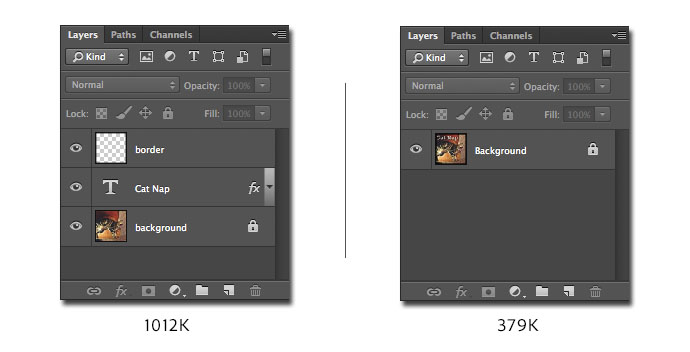
Sol taraftaki görüntü düzleştirmeden önceki Katmanlar panelini (üç katman içerir) ve dosya boyutunu gösterir. Sağ taraftaki görüntü ise düzleştirmeden sonraki Katmanlar panelini gösterir.
Görüntüyü bazı renk modları arasında dönüştürme dosyayı düzleştirir. Dönüştürme işleminden sonra orijinal görüntüyü düzenlemek istiyorsanız, görüntünüzün hiçbir katmanı bozulmamışken bir kopyasını kaydedin.
Bir sorunuz veya fikriniz mi var?
Sormak istediğiniz bir sorunuz veya paylaşmak istediğiniz bir fikriniz varsa Adobe Photoshop topluluğuna katılın. Düşüncelerinizi öğrenmek için sabırsızlanıyoruz!